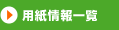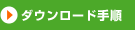|
バージョン
|
用紙品番
|
用途
|
用紙イメージ
|
備考
|
 
 
  |
SCJ-36
| 切手ラベル |
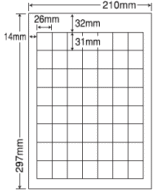 |
カラーインクジェットプリンタ
光沢ラベル
用紙サイズ:A4
210mm×297mm
ラベルサイズ:
26mm×31mm
56面 |
 
 
  |
SCJ-37
| CD-R/DVD-R用
ラベル |
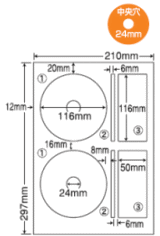 |
カラーインクジェットプリンタ
光沢ラベル
用紙サイズ:A4
210mm×297mm
ラベルサイズ:
①116mm×116mm
(中央穴24mm)
②6mm×116mm
③50mm×116mm
|
|
 
 
 
 
 |
SCJ-46
| 宛名ラベル |
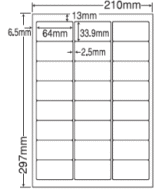 |
カラーインクジェットプリンタ
光沢ラベル
用紙サイズ:A4
210mm×297mm
ラベルサイズ:
64mm×33.9mm
24面 |
 
 
 
 
 | SCJ50FL | 表示ラベル |
 |
カラーインクジェットプリンタ
耐水光沢ホワイトフィルムラベル
用紙サイズ:A4
210mm×297mm
ラベルサイズ:
105mm×148.5mm
4面 |
 
 
 
 
 |
SCJ-51 | 表示ラベルなど |
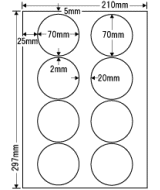 |
カラーインクジェットプリンタ
光沢ラベル
用紙サイズ:A4
210mm×297mm
ラベルサイズ:
70mm×70mm
8面 |
 
 
  |
SCJR-2 |
CD-R/DVD-R用
ラベル |
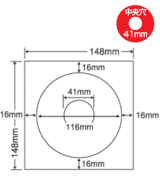 |
カラーインクジェットプリンタ
光沢ラベル
用紙サイズ:
148mm×148mm
ラベルサイズ:
116mm×116mm
(中央穴41mm)
1面 |
 
 
  |
SCJR-3 |
CD-R/DVD-R用
ラベル |
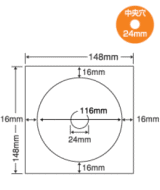 |
カラーインクジェットプリンタ
光沢ラベル
用紙サイズ:
148mm×148mm
ラベルサイズ:
116mm×116mm
(中央穴24mm)
1面 |
 
 
  |
SCJR-4 |
CD-R/DVD-R用
ラベル |
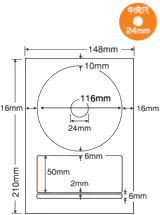 |
カラーインクジェットプリンタ
光沢ラベル
用紙サイズ:A5
148mm×210mm
ラベルサイズ:
①116mm×116mm
(中央穴24mm)
②116mm×50mm
③116mm×6mm
|
|